
Om du är ute efter en routeruppgradering erbjuder nästa generation av hemroutrar funktioner som du inte har hört till och med för några år sedan: dubbla kärnprocessorer, flammande snabbt Wi-Fi, USB 3.0-montering för NAS-lagring och mer. Läs vidare när vi tar Netgear Nighthawk för en provkörning.
Vad är Nighthawk?
Nighthawk, formellt Netgear Nighthawk AC1900 Smart WiFi Router (modell R7000), är den senaste routern i Netgear-routerns sortiment. Den har AC1900 Wi-Fi (ett Wi-Fi-distributionsschema som kombinerar avancerade 802.11ac-överföringshastigheter på både 2,4 GHz- och 5 GHz-bandet), en 1 GHz-processor med dubbla kärnor, Beamforming (som fokuserar Wi-Fi-signalfördelningen mot enheterna som använder Wi-Fi), avancerade Quality of Service-algoritmer för att säkerställa smidigt trafikflöde inför tung mediestreaming och spelanvändning, och det innehåller en massa små (men välkomna) freebies som NAS-programvara och en assistent som hjälper dig att ställa in en personlig hem-FTP-server.
Kosmetiskt sett är det en enorm router med några allvarliga heft och några riktigt snygga linjer:

Det ser ut som ett futuristiskt rymdskepp (och när allt är inkopplat och startat lyser det också som ett). Vi vet inte om dig, men vi är stolta över att dagarna med blå och grå nätverksutrustning bleknar. Det är trevligt att ha nätverksutrustning som ser så fin ut att du mår dåligt att lägga den i nätverksskåpet.
All hastighet, funktioner, solid konstruktion med fantastiskt snyggt utseende, dubbelkärnig bearbetning och trippelantennförstärkning blir dock inte billig. Från och med denna recension, Nighthawk säljs för 199,99 dollar . Motiverar funktionerna att investera en så allvarlig bit av förändring? Läs vidare när vi ställer in routern och lägger den igenom en månad med hårda tester (som tack och lov inte behöver gå igenom i realtid!)
Ställa in det

Att ställa in en ny router är, utan tvekan, den minst roliga delen av att använda enheten. Ändå kan du göra processen mycket snabbare genom att förbereda dig innan du bara kopplar bort allt. Innan du stänger av din gamla router kan du förhindra en hel del felsökning av huvudvärk genom att göra följande: skriv ner alla de viktigaste inställningarna från din gamla router inklusive men inte begränsat till: om din IP tilldelas dynamiskt av din ISP eller inte. , vilka DNS-servrar du använder, om några enheter i ditt nätverk har tilldelat statiska IP-adresser för vilket syfte som helst, och alla enheter i ditt nätverk som sannolikt kommer att kräva ytterligare konfiguration senare (som Wi-Fi-nätverksskrivare). Att ha alla saker skrivna och tillgängliga för referens är en enorm tidsbesparing.
När du har skrivit ner allt kan du ansluta alla dina hårddisknätverkskablar till Nighthawk och slå på den och komma igång. Vi rekommenderar att du använder en dator med en Ethernet-länk till enheten för den första konfigurationen. Som standard hittar du administrationspanelen för Nighthawk på http://10.0.0.1
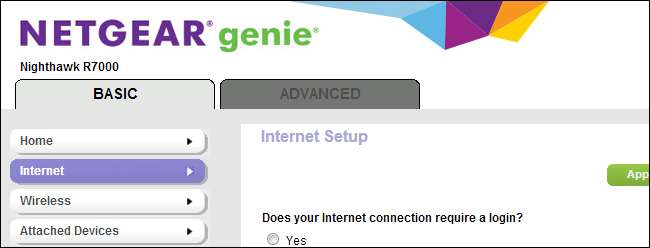
Nighthawk körs på Netgears operativsystem "NETGEAR Genie" som innehåller en installationsguide som ska göra installationen av din internetanslutning smärtfri. Trots innovationerna inom automatiserad installation och handhållningsguider har vi gjort det aldrig hade framgång med den automatiska installationen som ingår i vilken router som helst. Vi kan bara vara väldigt otur eller det kan vara så att de automatiserade assistenterna fortfarande saknas ganska. Oavsett var vi tvungna att avbryta den automatiserade processen och konfigurera Nighthawk manuellt för att spela snyggt utan kabelmodem.
Det här är dock inte så besvärligt som det låter, eftersom allting var lika snabbt att berätta för routern att vi ville ha samma gamla ISP-tilldelade adress och DNS-servrar som vi använde. Om du befinner dig i samma situation är allt du behöver göra att avbryta installationsguiden och ange informationen du tidigare spelade in från din gamla router (ange den i Grundläggande-> Internet ). Om du någon gång upptäcker att routern inte länkar korrekt till ditt bredbandsmodem, måste du följa det gamla felsökningsspåret och stänga av både modemet och routern och sedan slå på modemet (följt några minuter senare av routern) för att skapa en korrekt länk.
När du har gjort den mest kritiska delen är du online, det är dags att göra ett inledande husarbete. Första stopp, Avancerat -> Administration -> Ställ in lösenord . Standardparningen är admin / lösenord; du bör ändra det omedelbart.
Medan vi är i Avancerad -> Administration panelen, ta en stund att besöka Routeruppgradering . Under våra tester stötte vi på en handfull små problem som löstes genom att uppgradera firmware till den senaste versionen. Vi föreslår att du gör det redan från början för att säkerställa en smidigare funktion.
När du har ändrat administrationslösenordet kanske du vill ändra Wi-Fi-inställningarna. Nyare routrar, inklusive Nighthawk, levereras vanligtvis med ett redan konfigurerat Wi-Fi-lösenord som slumpmässigt genereras när routern förinställs och blinkar med firmware från fabriken. Du har dock troligtvis redan en Wi-Fi-nätverksinstallation och dussintals enheter från laserskrivare till spelkonsoler som kräver individuell justering om du skulle ändra ditt SSID / lösenord. Om du befinner dig i den situationen är det värt att ta en stund att ändra dina Wi-Fi-inställningar. Du hittar Wi-Fi-inställningarna i Grundläggande -> Trådlöst .
Vid den här tiden har du anslutit det till internet, ändrat administrationslösenordet, uppdaterat Wi-Fi SSID och lösenord, och du kan, ärligt talat, bara ta din favoritgadget eller sitta ner på skrivbordet och njut av flammande snabb hastighet . Du betalar inte alla pengarna bara för snabb prestanda, så låt oss ta en titt på de avancerade funktionerna som Nighthawk erbjuder.
Testkörning av specialfunktionerna
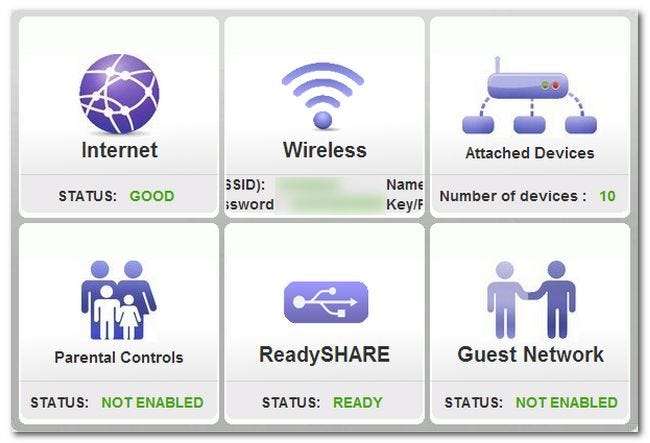
Nighthawk är fylld med stora och små specialfunktioner, som du kan förvänta dig av en flaggskeppsmodell. Medan ingen av funktionerna är helt revolutionerande (om du är en hardcore-nörd har du förmodligen redan en NAS i ditt nätverk och delade skrivare), tar de saker som brukade vara svåra för icke-hardcore-nördar att ställa in och göra dem extremt tillgänglig. Med Nighthawk som plattform kan du ha fantastiska funktioner som ett gäst-Wi-Fi-nätverk, en enkel NAS och VPN-åtkomst till ditt hemnätverk utan mycket extra ansträngning.
Låt oss ta del av de funktioner som du sannolikt vill börja använda förr snarare än senare.
Gästnätverk: Nighthawk inkluderar en gästnätverksfunktion som är ett fantastiskt verktyg som fler bör dra nytta av. Med Wi-Fi-gästnätverk kan du ge husgäster, vänner etc. tillgång till ditt Wi-Fi men på ett säkrare sätt. Du kan låsa in gästnätverket så att de inte kan komma åt dina lokala fildelningar och du kan ändra lösenordet när du känner att du behöver göra det utan att behöva gå igenom och ändra inställningarna på varje Wi-Fi-enhet på din personliga nätverk. Du kan aktivera Nighthawks gästnätverk genom att navigera till Grundläggande -> Gästnätverk .
Sammantaget fungerar gästnätverket bra, men det finns en helt upprörande hicka i distributionen. Inom gästnätverksinställningarna finns det alternativet "Tillåt gästerna att se varandra och få åtkomst till mitt lokala nätverk". Som standard är den avstängd, men det finns inget sätt att slå på en del av den och inte den andra. Låt oss till exempel säga att du har en massa människor som alla vill spela ett Wi-Fi-nätverksspel (t.ex. har de alla iPads eller bärbara spelkonsoler). Om du har kontrollerat ovan nämnda inställning för att du inte vill att personer i ditt gäst-Wi-Fi-nätverk ska ha tillgång till, till exempel, dina lokala skrivare och nätverksresurser, är de också i vad som kallas "AP Isolation" ingen av personerna i gäst-Wi-Fi-nätverket kommer att kunna se någon av de andra personerna. Om du aktiverade gästnätverket så att alla grannbarnen kunde spela Minecraft PE med varandra på sina surfplattor men inte komma in i alla dina nätverkssaker, hälsas du med en kör av ”Jag kan inte se Billys Minecraft-värld ! ” Det är en mindre tillsyn som vi hoppas blir korrigerade i nästa firmwareuppdatering.
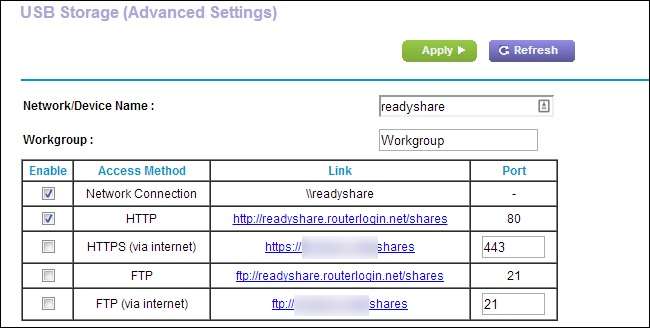
ReadySHARE: Ingår i både mellannivå och toppnivå Netgear-routrar, ReadySHARE erbjuder flera värdefulla funktioner. Du kan montera en USB-hårddisk som en nätverksdelning på routern. Du kan ansluta en USB-skrivare till routern och dela den i nätverket. Slutligen kan du faktiskt ställa in en hjälpapp på dina Windows-maskiner (eller använda Time Machine-programvaran på Mac) för att automatiskt säkerhetskopiera dina datorer till din nya lätta USB-enhet NAS.
Även om ReadySHARE-systemet kan vara lika avancerat som ett system för automatiserad säkerhetskopiering och mediastreaming via DLNA, är det verkligen lika enkelt att använda i den mest grundläggande formen att ansluta en USB-lagringsenhet till routern. Som standard delas rotkatalogen på \\ readyshare \ USB_Storage \ i ditt nätverk. Om du vill lägga till läs- / skrivbehörigheter eller ange vilka mappar som ska delas kan du göra det på Grundläggande -> USB-lagring -> Avancerade inställningar .
RELATERAD: Vad är en VPN och varför skulle jag behöva en?
OpenVPN fjärråtkomst: Nighthawk stöder OpenVPN-standarder, vilket innebär att du kan fjärransluta och säkert ansluta till ditt hemnätverk, till exempel från din bärbara dator när du reser för jobbet. Installationsprocessen är lite mer komplex än plug-and-play ReadySHARE-installationen, men om du är mycket hemifrån och vill ha säker åtkomst till dina filer och nätverksenheter är det ett bra sätt att göra det och värt att ställa in. Vi har kört VPN på allt från åldrande routrar från 2008-eran till fullblåsta hemservrar och vi måste säga att VPN-prestandan du får ut ur Nighthawk är i nivå med en VPN-installation i full storlek; det blåser definitivt VPN vi klämde in i en gammal WRT54GL Ur vattnet.Prestandamätvärden

Alla de coola extrafunktionerna som NAS-funktionaliteten är fantastiska, men det som verkligen betyder för de flesta är hur snabb och långtgående router är. Väldigt få av oss uppgraderar våra routrar för att få lite extra som skrivardelning, de flesta av oss uppgraderar eftersom den gamla routern antingen är långsammare än vi skulle vilja eller inte når över hela huset eller gården. Vad är poängen med att ha bredband och Wi-Fi om du inte kan lägga dig i din hängmatta och spela på din iPad?
För jämförelsens skull har vi också märkt ASUS RT-N66U (en mycket respektabel high-end router som är, nivåvis, en rang under Nighthawk när det gäller kraft) och Linksys WRT54GL (en mycket daterad men fortfarande populär router som vi är säkra på att många läsare fortfarande använder). Målet med jämförelsen är inte att sätta routrar i toppklass mot varandra i en dödsmatch, utan att jämföra vad du kan förvänta dig av Nighthawk mot en klassisk trådlös g-router (Linksys) och mot en high-end router som har sålt bra det senaste året eller så (ASUS).
Wi-Fi-täckning: Låt oss först prata täckning. För det mesta när du använder en Wi-Fi-enhet är det en mobil enhet (som en telefon eller surfplatta) och du är inte lika intresserad av total bandbredd som du är med räckvidd. I denna avdelning lyser verkligen Nighthawk. När routern placerades direkt i mitten av ett stort hem med tunga tråd- / svarv- och gipskonstruktionsväggar (som är ett känt hinder för Wi-Fi-signaler), nådde signalen längst ner i källaren, vinden, hela väg till gatan (cirka 100 meter bort) och hela vägen bakom det fristående garaget (cirka 100 meter i motsatt riktning).
Det fanns ingen testplats i hemmet eller egendom som Nighthawk testades på där den inte hade minst en signalstyrka på -70 dB eller bättre. Jämfört med Asus RT-N66U var signalen konsekvent cirka 25% bättre; båda routrarna täckte fastigheten helt men Nighthawk gav genomgående bättre avläsningar på alla platser. Linksys WRGT54GL, som ni kan föreställa er, höll inte ens ett ljus för att nå de radikalt kraftfullare Nighthawk- och ASUS-routrarna; det fanns hela områden på fastigheten, inklusive hela gården, där Linksys inte alls kunde nå. WRT54 var en respektabel plattform på sin tid, men uppdateringar i 802.11-standarden och förbättrad teknik visar verkligen hur daterad dess prestanda är.
Dataöverföringshastigheter: Våra dataöverföringstester var den mest nyfikna delen av vår jämförelsestestning och granskning. Låt först ingen tvekan om det, det är Nighthawk fast . Det är en biffig router med kraftfulla tarmar och du kan förvänta dig (och ta emot) riktigt solida överföringshastigheter. Med det sagt finns det dock några försiktigheter som är värda att notera.
För det första verkar rykten om att Nighthawk fungerade sämre än vad som förväntades på 2,4 GHz-bandet. För enheter som inte kan dra nytta av 5 GHz-bandet var prestanda för 2,4 GHz-bandet när det gäller långvarig höghastighetsöverföring lite på den långsammare sidan jämfört med ASUS-routern. Det betyder inte att överföringen är helt långsam, kom ihåg. Det är fortfarande otroligt snabbt jämfört med allt annat än de senaste routrarna; det är bara att vi förväntade oss att trycka den teoretiska gränshastigheten från en sådan avancerad enhet. För allt annat än snabba nedladdningar kommer du dock sannolikt aldrig att märka det.
På 5Ghz-bandet var Nighthawk ett skrikande djur och kunde effektivt koppla vår bredbandsanslutning under testöverföringar. Om du inte har en gigabit-fiberanslutning har du mer lokal bandbredd än vad du kan mätta.
På tal om att mätta anslutningen leder det oss till nästa test: dra nytta av USB-enhetens överföring på Nighthawk och ASUS. Snabbt dominerade Nighthawk ASUS (som bara har en USB 2.0-port). Filöverföringar från den bärbara enheten, via routrarna, till en lokal kabelansluten klient visade att Nighthawk hade en tydlig hastighetsfördel. När ASUS rutinmässigt begränsade sig till cirka 75 Mb / s överföringshastigheter för både läs- och skrivfiler, tillhandahöll Nighthawk rutinmässigt en läshastighet på 350-400 Mb / s och en skrivhastighet på 200-250 Mb / s. Om bristande lyster med routeransluten hårddisk har bränt dig tidigare behöver du inte oroa dig för det med Nighthawk. Det kanske inte är en fullständig hemserver, men det kan verkligen överföra data i samma hastighet som en.
Den största förbehållet: Vi har pratat om täckning och överföringshastigheter, men nu måste vi lägga till en mycket stor varning för allt. Det finns en god chans att du inte har hårdvaran för att dra nytta av de högsta hastigheterna Nighthawk har att erbjuda. Det är inte en ding mot Nighthawk, kom ihåg, bara att det är en sådan ny router och så banbrytande att det kommer att dröja sex månader till ett år innan nätverksstandarden som driver sin toppnivå blir faktiskt vanligt. Just nu finns det bara inte så många 802.11ac-standardkompatibla enheter där ute och om du vill ha den fulla potentialen hos routern till din bärbara dator eller skrivbord behöver du troligen en ac-kompatibel USB-adapter .
Som sagt, du måste spendera minst $ 130-160 $ eller så för att replikera prestandanivåerna för Nighthawk med en annan 802.11n-router med lägre nivå bara för att vända om ett år eller två och köpa en annan router för att uppgradera till 802.11ac-standard. När det är inramat mot en bra routers livslängd (lätt 5+ år) är det vettigt att spendera 40-70 $ extra för att framtida bevisa ditt routerköp.
Det goda, det dåliga och domen
Efter en månad med att försöka stoppa routern med flera spelsessioner, strömmande media, enorma nedladdningar, samtidiga nätverkssäkerhetskopior och andra tester är vi tillbaka för att med säkerhet rapportera en dom.
De goda:
- Nighthawk har enormt Wi-Fi-utbud; förvänta dig att njuta av din iPad ute vid poolen, på baksidan av garaget eller till och med nere vid brevlådan.
- USB 3.0-överföringshastigheter är fantastiska; äntligen har du en routerbaserad NAS som faktiskt kan strömma video till dina medieenheter.
- Extra funktioner som gästnätverk, fildelning (lokalt och över internet) och föräldrakontroll är välkomna tillägg till grundläggande routerfunktionalitet.
- Den har så många avancerade funktioner som uppgraderar effektivt din router i framtiden i ungefär två år.
Det dåliga:
- Det är dyrt. Det finns egentligen ingen väg runt klistermärkechocken. Din lokala elektronikbutik har troligen högar med routrar för 40-80 $, och som jämförelse verkar hoppet till 200 $ lite chockerande även när du vet att du får mer än dina pengars värde.
- Vi är fortfarande lite tråkiga över den dåliga implementeringen i gästnätverkssystemet. Vi vill se lokal nätverksisolering och individuell Wi-Fi-klientisolering som separata alternativ.
- Den något svaga prestandan i 2,4 GHz-spektrumet innebär att dina äldsta 802.11g-enheter kommer att ta en liten prestationshit när det gäller total nedladdningshastighet.
- Du måste uppgradera din nätverksmaskinvara eller uppgradera hela din enhet för att få full 802.11ac-hastigheter.
Domen: Om du fortfarande har en 802.11g-router i mitten av 2000-talet, bör du springa och köpa Nighthawk, eftersom det skulle vara som att uppgradera en golfbil till en sportbil. Om du har en särskilt trevlig 802.11n-router kan du tveka att uppgradera (och om du just köpt den förstår vi verkligen att du vill hålla ut en stund), men Nighthawk är fortfarande en betydande uppgradering över till och med en trevlig förra årets modell 802.11n-router. Kort sagt är Nighthawk för närvarande den bästa routern på marknaden, och om du ens har den minsta lusten att uppgradera (eller en router som är äldre än ett år eller så) har du inget att förlora i uppgraderingen.
Notera: Netgear driver en semesterkampanj mellan 25 november och 16 december. Som deras Facebook-sida här och delta i att vinna en Nighthawk-router (eller, om du är extremt lycklig, huvudpriset på en Nighthawk-router + en Xbox One).
Upplysning om granskning: Nighthawk-enheten som användes för denna recension tillhandahölls gratis av Netgear.






